Meilleures solutions pour transférer de la musique sur iPhone sans iTunes
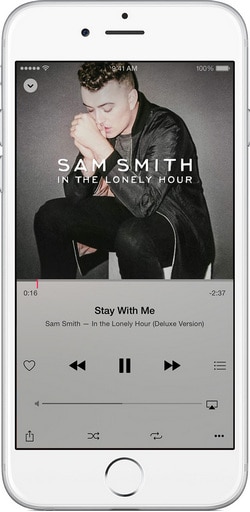
Pour être honnête, iTunes est l’un des meilleurs outils pour mettre votre musique sur votre iPhone 12/X/8/7/6S/6 (Plus) et gérer vos chansons. Cependant, son talon d’Achille est qu’il vous oblige à coupler votre ordinateur avec votre iPhone, ce qui signifie que vous devez synchroniser votre iPhone avec l’ordinateur couplé. Sinon, vous perdrez des chansons sur votre iPhone. Quel dommage! Existe-t-il un moyen d’ajouter des chansons, sonneries pour iPhone sans iTunes ? Sûrement, il y en a. Découvrez les méthodes ci-dessous pour transférer de la musique sur iPhone 12/X/8/7/6S/6 (Plus) sans iTunes. Synchronisez de la musique sur votre iPhone sans en perdre aucune. Vous pouvez également en savoir plus sur la façon de transférer de la musique entre iPhones.
Solution 1. Meilleure solution pour transférer de la musique sur iPhone 12/X/8/7/6S/6 (Plus) sans iTunes
- 1.1 Transférer de la musique sur iPhone 12/X/8/7/6S/6 (Plus) sur Mac sans iTunes
- 1.2 Transférer de la musique vers l’iPhone 12/X/8/7/6S/6 (Plus) sur un PC Windows sans iTunes

DrFoneTool – Gestionnaire de téléphone (iOS)
Transférer de la musique sur iPhone 12/X/8/7/6S/6 (Plus) sans iTunes
- Transférez, gérez, exportez/importez votre musique, photos, vidéos, contacts, SMS, Apps, etc.
- Sauvegardez votre musique, vos photos, vos vidéos, vos contacts, vos SMS, vos applications, etc. sur votre ordinateur et restaurez-les facilement.
- Transférez de la musique, des photos, des vidéos, des contacts, des messages, etc. d’un smartphone à un autre.
- Transférez des fichiers multimédias entre des appareils iOS et iTunes.
- Entièrement compatible avec iOS 7, iOS 8, iOS 9, iOS 10, iOS 11, iOS 12, iOS 13, iOS 14 et iPod.
1.1 Transférer de la musique sur iPhone 12/X/8/7/6S/6 (Plus) sur Mac sans iTunes
Étape 1 : Installez DrFoneTool (Mac) sur votre Mac
Cliquez sur Démarrer le téléchargement ci-dessus pour obtenir le package d’installation de DrFoneTool (Mac). Il vous aidera à transférer de la musique sur iPhone sans iTunes sur votre Mac. Après l’avoir installé, lancez-le tout de suite. Choisissez Transférer et connectez votre iPhone à votre Mac via le câble USB de votre iPhone. Après cela, vous pouvez voir votre iPhone apparaître dans la fenêtre de DrFoneTool – Phone Manager (iOS).

Étape 2 : Mettez des chansons de Mac sur iPhone X/8/7/6S/6 (Plus) sans iTunes
Si DrFoneTool – Phone Manager (iOS) détecte votre iPhone avec succès, il mettra votre iPhone sur la fenêtre principale. Cliquez sur Musique en haut de la fenêtre principale, et vous entrerez dans le Musique fenêtre par défaut ; sinon, cliquez sur Musique dans la barre latérale gauche. Et puis cliquez Ajouter pour rechercher des chansons sur votre Mac. Sélectionnez des chansons et cliquez sur Ouvrez pour les mettre sur votre iPhone. Si une chanson n’est pas au format pris en charge par l’iPhone, une fenêtre contextuelle vous le dira et vous demandera d’effectuer la conversion. À ce moment, vous devez cliquer sur Convertir. Après la conversion, il sera copié avec succès sur votre iPhone.

1.2 Transférer de la musique vers l’iPhone 12/X/8/7/6S/6 (Plus) sur un PC Windows sans iTunes
Étape 1 : Installez l’outil de transfert iPhone qui vous aidera à transférer de la musique sur iPhone sans iTunes sur PC
Installez DrFoneTool – Gestionnaire de téléphone (iOS) sur votre ordinateur et exécutez-le. Connectez votre iPhone à votre PC via le câble USB de l’iPhone.
Étape 2 : Copier de la musique d’un PC vers un iPhone sans iTunes
Cliquez Musique en haut de l’interface principale. Après avoir cliqué, par défaut, vous pouvez voir le Musique fenêtre de gestion. Clique le Ajouter puis sélectionnez soit Ajouter un fichier or ajouter un dossier. Cela dépend de toi. Si vous avez seulement besoin de transférer des chansons sélectionnées de vos collections de musique vers votre iPhone, vous êtes censé cliquer sur Ajouter un fichier. Si les chansons que vous allez mettre sur iPhone sont rassemblées dans un dossier, vous devez cliquer sur ajouter un dossier. Après cela, vous devez parcourir votre ordinateur et importer des chansons sur votre iPhone en sélectionnant les chansons, puis en cliquant sur Ouvrez pour terminer le transfert.

Solution 2. Autres outils de bureau permettant de transférer de la musique sur iPhone sans iTunes
1. MediaMonkey pour transférer de la musique sur iPhone 12/X/8/7/6S/6 (Plus)
MediaMonkey est généralement utilisé comme lecteur multimédia pour Windows. Cependant, il fait plus que cela. En plus de vous permettre de gérer votre musique, vos vidéos, vos podcasts et d’autres fichiers audio, il vous permet de transférer de la musique sur votre iPhone sans utiliser iTunes. Cliquez sur Outils > Synchroniser l’appareil, puis vous pourrez mettre des chansons sur votre iPhone.
Rang:
En savoir plus sur MediaMonkey>>

CopyTrans Manager (Windows) pour transférer de la musique vers l’iPhone 12/X/8/7/6S/6 (Plus)
CopyTrans Manager est revendiqué en remplacement d’iTunes pour gérer l’iPhone. C’est vraiment dans l’ajout de chansons sur l’iPhone. Cela pourrait donc être un bon outil pour mettre des chansons sur l’iPhone sans iTunes. Cependant, il est uniquement conçu pour synchroniser les chansons avec l’iPhone. Il n’y a pas de fonctionnalité supplémentaire pour cela. De plus, il n’apparaît pas comme un outil autonome mais apparaît avec d’autres outils après l’avoir installé. Pour l’utiliser, il suffit de cliquer sur son nom sur l’interface pour le lancer. Maintenant, cela ne fonctionne que pour les PC Windows.
Rang:
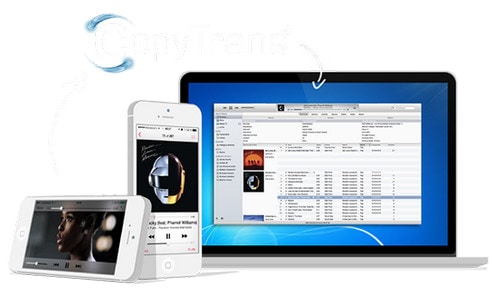
SynciOS (Windows) pour transférer de la musique vers l’iPhone 12/X/8/7/6S/6 (Plus)
SynciOS est un autre bon outil de transfert que vous pouvez utiliser pour transférer de la musique sur iPhone sans iTunes. Il permet d’importer facilement de la musique de votre ordinateur vers votre iPhone. Comme DrFoneTool – Phone Manager (iOS), il prend en charge les fichiers audio dans plusieurs formats. Si vous envisagez de transférer de la musique sur votre iPhone sans iTunes, cela pourrait être une bonne option. Cependant, il n’offre pas autant de fonctionnalités que les offres DrFoneTool – Phone Manager (iOS). Et si vous voulez essayer les fonctionnalités étendues, vous devez payer 39.95 $ pour la version Pro.
Rang:

Solution 3. Les services cloud disponibles synchronisent la musique sur votre iPhone sans iTunes
| Nom du produit | Rang | Prix | Descriptions |
|---|---|---|---|
|
Gratuit pour télécharger 20000 XNUMX chansons ;
Plus de chansons 10 $ par mois ; |
Google Play Music n’est pas seulement un endroit pour acheter de la musique, mais vous permet d’ajouter gratuitement jusqu’à 20000 XNUMX chansons de votre ordinateur au cloud après avoir ouvert un compte standard. Vous pouvez installer le lecteur de musique sur votre ordinateur pour télécharger vos chansons en premier. Et puis installez le client Google Music, Mélodies sur votre iPhone pour lire la musique que vous avez téléchargée sur votre compte dans le cloud.
|
||
|
Gratuit pour télécharger 250 XNUMX chansons ;
24.99 $ par an pour télécharger 250000 XNUMX chansons au maximum ; |
Amazon Cloud Player vous permet de télécharger gratuitement 250 chansons de votre ordinateur vers le cloud. Si vous souhaitez télécharger plus de chansons de votre collection, vous devrez payer 24.99 $/an pour un maximum de 250000 XNUMX chansons. Vous pouvez utiliser le lecteur cloud de bureau pour télécharger vos chansons sur le cloud. Et puis installez Amazon Cloud Player pour iPhone pour voir et écouter ces chansons que vous mettez sur votre iPhone.
|
||
|
Dropbox fonctionne comme un conteneur dans lequel vous pouvez mettre tous vos fichiers. Mais cela fonctionne beaucoup mieux. Il place vos affaires partout où vous en avez besoin. Après avoir installé Dropbox sur votre bureau, vous pouvez faire glisser et déposer vos chansons dessus. Et puis installez Dropbox sur votre iPhone et synchronisez-le, vous constaterez que vos chansons sont là sur votre iPhone. Simple, non ?
|

